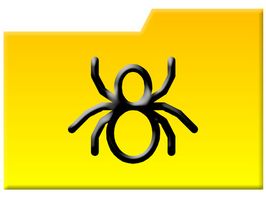Confickr Virus entfernen
Das Confickr-Virus ist die neueste Variante der Conficker-Wurm. Confickr ist ein hohes Risiko-Virus, der Ihren Computer Tastendrücke protokolliert, um Ihre Daten zu stehlen. Der Virus entfernt alle Systemwiederherstellungspunkte auf Ihrem PC, um den Benutzer von "Wiederherstellen" sein Computersystem in einen früheren Zustand und Entfernen des Virus zu verhindern. Conficker nutzt Windows-srclient.dll zum Entfernen der System-Dateien wiederherstellen. Entfernen des Conficker-Virus beinhaltet endet des Confickr-Prozess, löschen alle Dateien, die es auf Ihrer Festplatte und die zugehörigen Registrierungseinträge installiert wird.
Anweisungen
Ende der Confickr-Prozess
1 Mit der rechten Maustaste auf die Windows-Taskleiste, und klicken Sie auf "Start-Task-Manager."
2 Klicken Sie auf die Registerkarte "Prozesse".
3 Suchen Sie den Prozess "Conficker.c" und mit der rechten Maustaste darauf.
4 Klicken Sie auf die Schaltfläche "Prozess beenden", dann schließen Sie aus der Windows-Task-Manager zu.
Die Confickr Festplattendateien löschen
5 Klicken Sie auf die Windows "Start"-Knopf befindet sich ganz links der Windows-Task-Manager.
6 Klicken Sie auf das Textfeld "Suche Programm Dateien und Ordner", und geben Sie "vhoinp.dll."
7 Maustaste auf "vhoinp.dll", und klicken Sie auf "Löschen".
8 Klicken Sie erneut auf das Textfeld "Suche Programm Dateien und Ordner", und geben Sie "Confickr.dll."
9 Jede Confickr.dll-Datei mit einem Rechtsklick und dann auf die Schaltfläche "Löschen".
10 Zurück auf Ihrem Desktop. Rechtsklicken Sie auf den "Papierkorb" und dann auf "Papierkorb leeren."
Confickr-Registry-Einträge entfernen
11 Klicken Sie auf die Windows "Start"-Knopf befindet sich ganz links der Windows-Task-Manager.
12 Klicken Sie erneut auf das Textfeld "Suche Programm Dateien und Ordner", dann geben Sie "Regedit".
13 Klicken Sie auf "Regedit.exe" Windows Registrierungs-Editor zu öffnen.
14 Klicken Sie auf "nach" unten auf den "HKEY_LOCAL_MACHINE" Ordner im linken Menü auf.
15 Klicken Sie auf "nach" unten auf den Ordner "SOFTWARE", dann nach unten auf die "MICROSOFT", "WINDOWSNT," "Erweitert", "Ordner" "Versteckte" Ordner "CURRENTVERSION", "EXPLORER", beziehungsweise.
16 Mit der rechten Maustaste auf "SvcHost, Netsvcs" und klicken Sie auf "Löschen".
17 Klicken Sie auf den Ordner "Microsoft", die, den Sie zuvor im letzten Menü um es wieder geöffnet. Klicken Sie auf den Pfeil nach unten auf das "Fenster" "Aktuelle VERSION", "EXPLORER" "Erweitert", "Ordner" "HIDDEN"
Ordner, beziehungsweise.
18 Mit der rechten Maustaste auf "SHO WallcheckedValue" und klicken Sie auf "Löschen".
19 Klicken Sie auf den "SYTEM"-Ordner, den Sie zuvor im letzten Menü um es wieder geöffnet. Klicken Sie auf den Pfeil nach unten auf den "aktuellen CONTROLSET", "Dienste" und den Ordner "RANDOM", beziehungsweise.
20 Rechter Mausklick auf den "Imagepath" = % SystemRoot % Registrierungseintrag, und klicken Sie auf "Löschen".
21 Mit der rechten Maustaste auf den Registrierungseintrag "ServiceDLL", und klicken Sie auf "Löschen".
22 Starten Sie Ihren Computer neu.